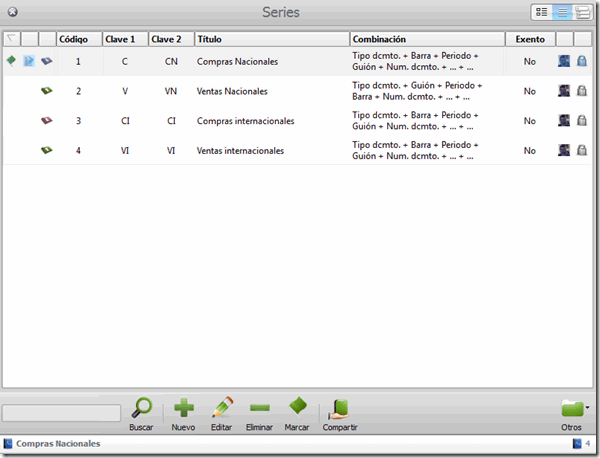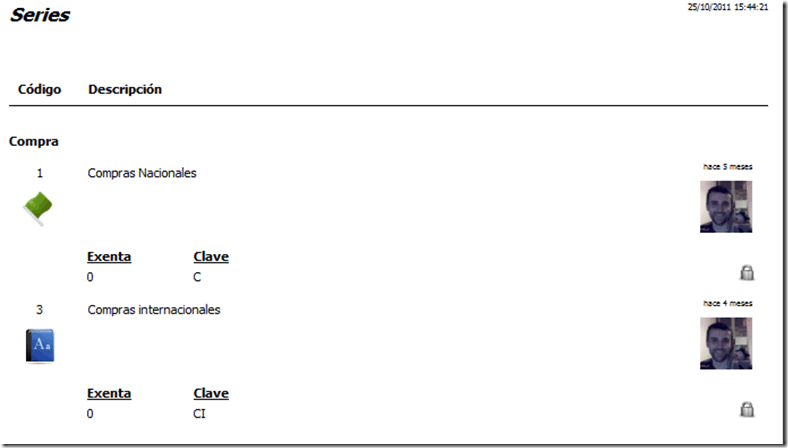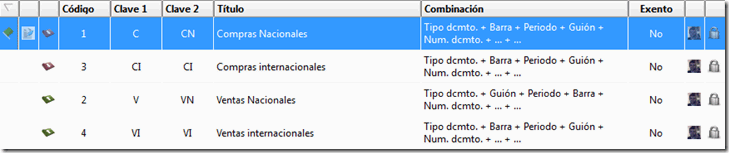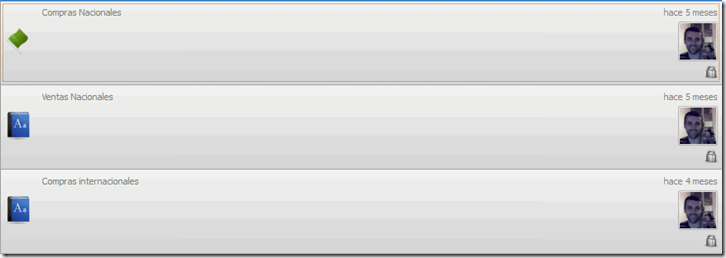Series
![]() En este módulo podemos guardar los Series de facturación que queramos asignar a los distintos documentos de nuestra organización (tanto de compra como de venta). En este módulo además también podemos configurar la forma en la que aparecerá el código de los distintos documentos.
En este módulo podemos guardar los Series de facturación que queramos asignar a los distintos documentos de nuestra organización (tanto de compra como de venta). En este módulo además también podemos configurar la forma en la que aparecerá el código de los distintos documentos.
Formulario principal del módulo de series
Por defecto al entrar en el módulo nos aparecen todos los registros que tengamos dados de alta en la base de datos.
Para crear una nueva serie hay que pulsar el botón Nuevo. Rellenando los datos de la ficha, podremos identificar la serie. Para poder Guardar la ficha hay que introducir algún valor en el campo Nombre. Pulsando Guardar quedará registrada. El propietario de la serie queda registrado así como el instante de tiempo en el que se crea/modifica.
Vistas del Módulo
Para visualizar los registros del módulo tenemos tres posibles vistas:
1. Vista informe: esta vista nos muestra los registros en formato informe pdf para poder imprimirlos o guardarlos en este formato.
2. Vista rejilla: esta vista nos muestra los registros del módulo en formato rejilla simple con el siguiente formato:
Los datos que aparecen de izquierda a derecha en la rejilla son: Marcaje, Icono asignado a la serie, Icono del ciclo, Código de la serie, Clave 1 de la serie, Clave 2 de la serie, Nombre de la serie, Combinación utilizada para la configuración de los documentos, Dato de si la serie está exenta o no de impuestos, Propietario del registro e icono de si está compartido o no dicho registro.
3. Vista formulario: esta vista nos muestra los registros del módulo en formato panel:
Los campos que aparecen de izquierda a derecha y de arriba abajo son: Nombre de la serie, Icono de Marcaje (por defecto aparece el icono del módulo), Descripción ampliada de la serie, Tiempo trascurrido desde que se ha dado de alta el registro,
Imagen del propietario del registro y el icono de si está compartido o no el registro.